¿Cómo conectar una impresora sin un disco?

Muchos usuarios creen que para instalar oPuede conectar la impresora a la computadora solo si tiene un disco de instalación. Pero sucede que el disco está perdido o no está disponible. Resulta que todo se puede hacer sin eso. En este artículo, descubriremos cómo conectar una impresora sin un disco.
Conectando la impresora
- Abra el menú "Inicio" y encuentre el botón en élElemento "Panel de control", "Impresoras y otro hardware", si usa Windows XP. En Windows Vista o Windows 7, la función que nos interesa está oculta detrás de los botones "Impresoras".
- Encontramos y presionamos el botón "Instalar impresora". Se encuentra en las "Tareas de impresión" (Windows XP) o en la barra de herramientas (Windows Vista o Windows 7).
- Presionamos el botón "Siguiente" cuando usamos Windows XP, y luego "Agregar una impresora de red" (para cualquier versión del sistema operativo).
- Ahora complete todos los artículos que requierenel asistente de instalación. Este es el puerto de conexión (muy probablemente, USB001), el fabricante de la impresora, el modelo (esta información está impresa en la caja), el nombre de la impresora (puede ingresar cualquiera). Cuando llegue al último punto, haga clic en el botón "Siguiente" y espere a que la impresora complete la instalación.
- Para probar la exactitud de la conexión en la ventana que aparece, presione el botón "Imprimir una página de prueba". Si está impreso, entonces su impresora está conectada correctamente y puede usarla.
Para saber cómo conectar la impresora a una computadora o computadora portátil, puede hacerlo en los artículos Cómo conectar la impresora a la computadora portátil y Cómo conectar la impresora a la computadora.
Para obtener más información sobre cómo instalar la impresora, consulte Cómo instalar una impresora.
Leer más:

Cómo instalar una impresora?
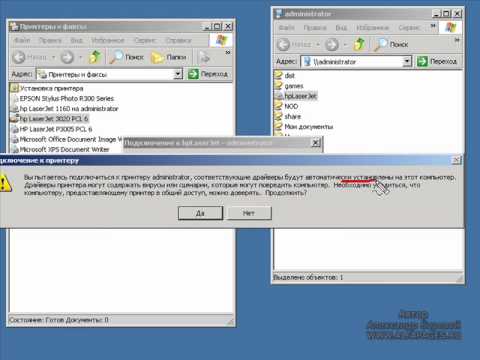
¿Cómo conectar la impresora a través del enrutador?

¿Cómo conectar una impresora Epson?

¿Cómo conectar una impresora Canon?
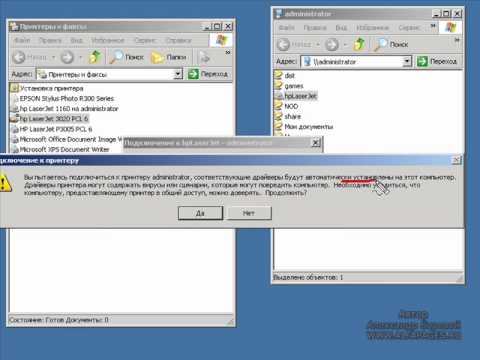
¿Cómo conectar la impresora al enrutador?

¿Cómo conectar una impresora de red?

¿Cómo conectar la impresora a través de Wi-Fi?

¿Cómo conectar dos impresoras?

¿Cómo conectar la impresora a la computadora portátil?

¿Cómo conectar la impresora a la computadora?